Не удалось подключиться к серверу norton непредвиденная ошибка браузера
Чтобы устранить эту неполадку, проверьте, нет ли перебоев в обслуживании или сбоев системы. Если неполадку не удалось устранить, перезагрузите компьютер.
Проверка состояния услуги Norton
Чтобы проверить, связана ли проблема с известной неполадкой или сбоем системы, посетите страницу Состояние услуг Norton. Если при прерывании работы услуги возникают ошибки в продуктах Norton, дождитесь возобновления работы услуги, затем повторите попытку использования продукта.
Если у вас возникла проблема, не связанная с перебоями в обслуживании, см. статью Справка по состоянию услуг Norton.
Если неполадку не удалось устранить, перейдите к шагу 2.
Перезагрузите компьютер
Завершите работу всех программ.
Если неполадку не удалось устранить, перейдите к шагу 3.
Настройка веб-браузера по умолчанию
Чтобы назначить или изменить веб-браузер по умолчанию, выберите свою операционную систему:
Windows 10
На рабочем столе Windows выберите Пуск > Параметры > Приложения.
На левой панели выберите Приложения по умолчанию.
В разделе Веб-браузер выберите веб-браузер, который необходимо назначить по умолчанию.
Активируйте продукт Norton.
Windows 8/7/Vista/XP
Нажмите клавиши Windows + R, чтобы открыть диалоговое окно Выполнить.
Введите в командной строке следующую команду и нажмите Enter.
Если откроется окно Контроль учетных записей, нажмите кнопку Продолжить.
В окне панели управления выберите Категория в списке Просмотр.
В окне панели управления выберите Программы.
В разделе Программы по умолчанию выберите Задание программ по умолчанию.
В окне Задание программ по умолчанию выберите предпочтительный браузер в разделе Программы и нажмите Использовать эту программу по умолчанию.
Что делать, если это не решило проблему?
Загрузка и запуск средства Norton Remove and Reinstall
Если на вашем компьютере установлен продукт Norton Family или Norton Secure VPN, удалите его перед запуском средства Norton Remove and Reinstall.
Сохраните файл на рабочем столе Windows. При работе в некоторых браузерах файл автоматически сохраняется в каталоге по умолчанию.
Для того чтобы открыть окно Загрузки в браузере, нажмите клавиши Ctrl + J.
Двойным нажатием выберите значок NRnR.
Ознакомьтесь с условиями лицензионного соглашения и нажмите Принять.
Нажмите Удалить и переустановить.
Кнопка Удалить отображается, если продукт Norton был приобретен у поставщика услуг.
Нажмите Продолжить или Удалить.
Выберите Перезагрузить сейчас.
После завершения перезагрузки компьютера следуйте показанным на экране инструкциям по переустановке продукта Norton.

Norton Internet Security - обеспечивает быструю и легкую защиту от онлайн-угроз. Комплексный антивирус и фаервол защищает ваш компьютер, локальную сеть, деятельность в интернете и ваши личные данные, используя инновационные технологии, позволяющие бороться с современными агрессивными угрозами. Мощная и быстрая защита от вредоносных программ и онлайн-угроз без замедления компьютера. Улучшенная система Norton Protection System с многоуровневыми технологиями безопасности, работающих вместе, обеспечивает комплексную защиту. Вся линейка Norton 2015, 2016, 2017 поддерживает ОС Windоws 10.
Norton Internet Security 22.9.3.13 RU — Русская версия без антивирусных базNorton Internet Security 22.9.3.13 RU Def — Русская версия с антивирусными базами Norton Internet Security 22.9.3.13 EN — Английская версия без антивирусных баз
Norton Internet Security 22.9.3.13 EN Def — Английская версия с антивирусными базами
NIS, версия 22.5.2.15, Windows 8.1
Похоже, что не успел вовремя ввести, как обычно, новый ключик и теперь она мне пишет:
"Период использования пробной версии истек".
Жму кнопку "Активировать".
Появляется окошко:
"Не удалось подключиться к серверу Norton. Возникла непредвиденная ошибка браузера".
Вылезли первые сюрпризы: новая версия как-то излишне агрессивно удаляет куки. Нет, я не против удаления именно следящих, но этот черт выносит их все! На привычные сайты заново логиниться приходится.
Что нового в версии 22.5.4.24?
-Исправлен ошибка зависания iTunes при попытке извлечения;
-Исправлена проблема, когда “проблемы с драйвером монитора” приводили к ошибке
-запуска продукта;
-Исправлена ошибка, когда ничего не происходило при запуске сканирования;
-Исправлены проблемы с мерцанием рабочего стола , а также другие ошибки при
-обновлении до Windows 10;
-Очистка ненужных объектов во время обновления Windows 10 для предотвращения ошибок с LiveUpdate;
-Исправлена проблема макета для еврейского языка;
-Исправлена проблема расположения при выборе Справка в главном окне программы;
-Исправлена проблема, когда автоматическая защиты была выделена серым цветом;
-Исправлены другие ошибки.
Что еще интересного в новой версии?
Проверьте функциональность опции “Справка” в главном окне продукта. Вместо открытия раскрывающегося меню, теперь запускается отдельная страница с ссылками на различные разделы Помощи.
Мы развертываем обновление поэтапно. Мы уже выпустили обновление для случайно выбранных пользователей, затем посмотрим данные телеметрии и обратную связь на форуме на предмет каких-либо проблем или ошибок. После того, как эффективность патча будет подтверждена, обновление станет доступно всем пользователям. Когда обновление будет доступно всем, Мы сообщим об этом в Norton Community Forums.

Решение 1. Удалите временные файлы и старые установщики Norton.
Norton VPN может не подключиться, если какие-либо временные файлы в вашей системе или старые установщики Norton мешают работе модулей VPN. В этом случае удаление временных файлов вашей системы и старых установщиков Norton может решить проблему.
- Щелкните правой кнопкой мыши кнопку меню «Окно / Пуск» и выберите «Выполнить».
- Теперь перейдите к следующему: tempОткройте временную папку
- Затем удалите все содержимое папки и откройте командное окно «Выполнить».Удалите файлы в папке Temp
- Теперь перейдите к следующему:% temp%Откройте папку% temp%
- Затем удалите все содержимое папки и откройте командное окно «Выполнить».
- Теперь перейдите к следующему: users Открыть папку пользователя через окно запуска
- Затем дважды щелкните пользователя Public и откройте папку Public Downloads.Откройте папку общедоступных загрузок и удалите ее содержимое.
- Теперь удалите содержимое папки (если вам нужна папка, поместите ее на USB / внешний диск и отсоедините этот диск от системы) и перезагрузите компьютер.
- После перезагрузки проверьте, нормально ли работает Norton VPN.
- Если нет, перейдите по следующему пути:% USERPROFILE% Открыть текущий профиль пользователя через окно запуска
- Теперь откройте папку «Загрузки» и удалите старую программу установки Norton (возможно, вам придется открыть папку «Программы»). Если вы разместили старую программу установки в другом месте, удалите ее и оттуда, например, с рабочего стола вашей системы. Вы также можете найти установщик и удалить его.
- Как только система очистится от старых установщиков, перезагрузите компьютер и проверьте, может ли Norton VPN успешно подключиться.
Решение 2.Измените настройки DNS в вашей системе
Norton VPN может не подключиться, если настройки DNS вашей системы не настроены должным образом. В этом случае изменение настроек DNS вашей системы может решить проблему.
- Нажмите клавишу Windows и откройте Настройки.
- Теперь выберите «Сеть и Интернет» и на правой панели откройте «Изменить параметры адаптера».Открыть параметры смены адаптера
- Затем щелкните правой кнопкой мыши сетевой адаптер и в контекстном меню выберите «Свойства».Откройте свойства сетевого адаптера
- Теперь выберите Интернет-протокол версии 4 (TCP / IPv4) и в нижней части окна нажмите кнопку «Свойства».Откройте свойства интернет-протокола версии 4 (TCP / IPv4)
- Теперь выберите Использовать следующие адреса DNS-серверов и в предпочтительном DNS-сервере введите: 1.1.1.1
- Затем в поле Альтернативный адрес DNS введите: 8.8.8.8.Введите адреса DNS-серверов
- Теперь примените свои изменения и перезагрузите компьютер, чтобы проверить, нормально ли работает Norton VPN.
Решение 3. Очистите сетевые кеши и сбросьте Winsock
Проблема с Norton VPN может возникнуть, если сетевой кэш или каталог Winsock вашей системы повреждены. В этом случае очистка сетевого кеша и Winsock может решить проблему.
- Нажмите клавишу Windows и введите в поиске: CMD. Теперь щелкните правой кнопкой мыши командную строку и в контекстном меню выберите «Запуск от имени администратора».Откройте командную строку от имени администратора
- Теперь выполните следующее одно за другим (обязательно нажимайте клавишу Enter после каждого командлета): netsh int ip reset netsh int ipv6 reset netsh winsock resetСбросить сетевые кеши
- Затем перезагрузите компьютер и проверьте, может ли Norton VPN успешно установить соединение.
Кроме того, проверьте, устанавливается ли Surf Easy VPN (поскольку он является частью Norton Lifelock), а затем повторение вышеуказанного решения решает проблему.
Решение 4. Переустановите драйверы / адаптеры WAN.
Norton VPN может не подключиться, если драйверы сети WAN повреждены. В этом случае переустановка драйверов / адаптеров WAN может решить проблему.
- Запустите меню опытного пользователя, одновременно нажав клавиши Windows + X, а затем откройте диспетчер устройств.Открыть диспетчер устройств
- Затем разверните Сетевые адаптеры и щелкните правой кнопкой мыши первый адаптер, который начинается с WAN, например, WAN Miniport (IKEv2).
- Теперь выберите «Удалить устройство», а затем подтвердите удаление устройства WAN.Удалить минипорт WAN
- Затем повторите то же самое, чтобы удалить все устройства WAN, а затем щелкните правой кнопкой мыши Сетевые адаптеры.
- Теперь выберите «Сканировать на предмет изменений оборудования», и устройства WAN снова появятся.
- Затем перезагрузите компьютер и проверьте, нормально ли работает Norton VPN.
Если проблема не исчезнет, включите параметр «Показать скрытые устройства» в диспетчере устройств и повторите приведенное выше решение.

Показать скрытые устройства в диспетчере устройств
Решение 5. Отключите быстрый запуск вашей системы
Функция быстрого запуска весьма полезна, поскольку она значительно сокращает время загрузки вашей системы. Но во время этого процесса важный источник для работы Norton VPN может попасть в состояние ошибки и, таким образом, вызвать проблему. В этом контексте отключение быстрого запуска вашей системы может решить проблему.
- Нажмите клавишу Windows и в поле поиска Windows введите: Панель управления. Затем выберите Панель управления.Открыть панель управления
- Теперь выберите «Оборудование и звук» и откройте «Электропитание».Открыть параметры электропитания
- Затем на левой панели откройте «Выберите, что делают кнопки питания» и нажмите «Изменить настройки, которые в настоящее время недоступны». Выберите, что делают кнопки питания
- Теперь снимите флажок «Включить быстрый запуск» и нажмите «Сохранить изменения».Отключить быстрый запуск
- Затем перезагрузите компьютер и проверьте, нормально ли работает Norton VPN.
Решение 6.Удалите / отключите конфликтующие приложения
Norton VPN может не работать, если приложение или его служба (особенно другие клиенты VPN) препятствуют работе Norton VPN. В этом случае удаление / отключение конфликтующих приложений (или служб) может решить проблему.
- Выполните чистую загрузку вашей системы (но убедитесь, что процессы / службы, связанные с Norton, могут работать), и проверьте, решена ли проблема.
- Если это так, включите процессы / службы / приложения (которые были отключены во время процесса чистой загрузки) один за другим, пока не найдете проблемный.
- Как только проблемный процесс / приложение будет обнаружен, отключите его при запуске системы или удалите.
Некоторые пользователи сообщают, что Cisco Any Connect создала проблему, поэтому отключение ее службы или ее повторная установка может решить проблему.
- Нажмите клавишу Windows и в строке поиска введите: Services. Теперь щелкните правой кнопкой мыши «Службы» и в мини-меню выберите «Запуск от имени администратора».Открыть сервисы в качестве администратора
- Теперь дважды щелкните службу CiscoAnyConnect VPN и измените тип запуска на Вручную.Откройте свойства службы Cisco AnyConnect.
- Затем нажмите кнопку «Стоп» и примените свои изменения.
- Теперь проверьте, решена ли проблема с Norton VPN. Если нет, проверьте, решает ли перезагрузка системы проблему с VPN.
- Если нет, нажмите клавишу Windows и откройте Настройки.
- Затем выберите Приложения и разверните CiscoAnyConnect.
- Теперь нажмите «Удалить», а затем подтвердите удаление приложения CiscoAnyConnect.
- Затем следуйте инструкциям, чтобы завершить процесс удаления и перезагрузить компьютер.
- После перезагрузки проверьте, решена ли проблема Norton VPN.
- Если да, то проверьте, не возвращает ли переустановка приложения CiscoAnyConnect проблему.
Решение 7.Измените настройки основных служб
Norton VPN может продолжать отказываться от подключения, если службы, необходимые (например, служба агента политики IPsec) для работы VPN, не настроены должным образом. В этом случае изменение настроек соответствующих Сервисов может решить проблему.
Решение 8. Измените настройки маршрутизатора
Norton VPN может отображать текущее поведение, если настройки вашего маршрутизатора (например, брандмауэр вашего маршрутизатора) блокируют доступ к ресурсу, необходимому для работы Norton VPN. В этом случае изменение настроек вашего роутера может решить проблему. Но имейте в виду, что некоторые из этих настроек могут быть доступны не всем пользователям или могут быть доступны под другим именем.
Включить сквозной IPSec / VPN

- Запустите веб-браузер и перейдите к порталу администратора / IP-адресу вашего маршрутизатора (например, 10.0.0.1).
- Теперь войдите в систему, используя свои учетные данные, и перейдите на вкладку «Безопасность».
- Теперь выберите VPN PassThrough и убедитесь, что включены следующие параметры IPec Passthrough PPTP Passthrough L2TP PassthroughВключить сквозной IPSec
- Затем примените свои изменения и проверьте, нормально ли работает Norton VPN.
Измените настройки брандмауэра на обычную безопасность

- Перейдите на портал администратора маршрутизатора и откройте настройки брандмауэра (возможно, вам придется открыть шлюз).
- Теперь откройте IPV4 или IPV6 и выберите Обычная безопасность (Средняя).Установите для брандмауэра обычную безопасность
- Затем сохраните настройки и проверьте, нормально ли работает Norton VPN.
Отключить функцию родительского контроля / KidSafe / Content Controls Profile

- На веб-портале маршрутизатора или поставщика услуг откройте «Мои службы» и откройте «Просмотр настроек HomeSafe».
- Затем нажмите кнопку «Выключить KidSafe» и выйдите из портала после применения изменений.Отключить KidSafe
- Теперь перезагрузите компьютер и маршрутизатор, чтобы проверить, нет ли в Norton VPN ошибки подключения.
Отключить широкополосный экран (только для пользователей Sky)
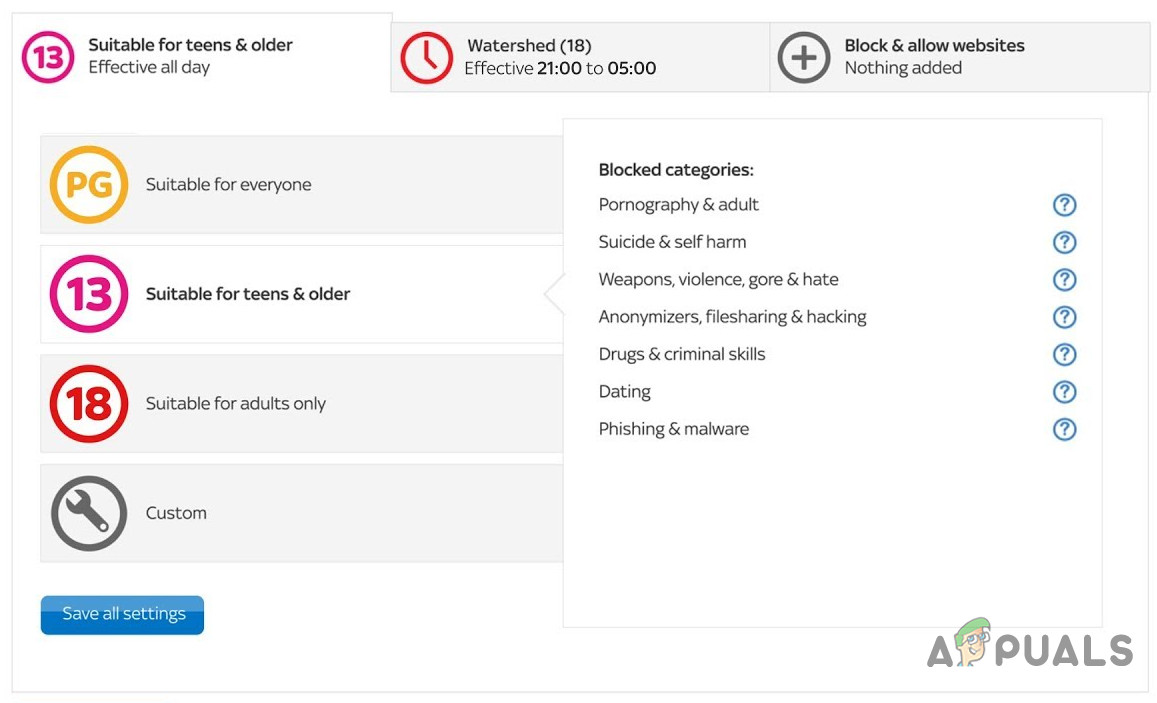
- Управляйте и войдите в Широкополосный щит портал с вашими учетными данными Sky.
- Теперь прокрутите вниз, пока не найдете вариант отключения.
- Затем выберите Отключить и применить изменения.Отключить Sky Broadband Shield
- Теперь проверьте, нормально ли начал работать Norton VPN. Если нет, подождите 15 минут (чтобы изменения могли быть распространены) и повторите попытку.
Решение 9. Переустановите Norton Suite
Проблема с Norton VPN может возникнуть, если его установка повреждена. В этом случае переустановка продукта Norton может решить проблему.
Если проблема сохраняется, проверьте, не вызвана ли она блокировкой ресурса, необходимого для работы Norton VPN, заблокированным вашим интернет-провайдером (например, протоколом UDP).
Программа антивирус Norton-360 не может подключиться к своему серверу. В чем может быть причина?

Подобные проблемы у сервера Нортона не редкость. Причиной тому может быть перегруженность сервера или временный сбой. Или у вас не выбран браузер по умолчанию. Вот что по этому поводу сообщает сайт Нортона:
В моём случае, проблема продолжалась более суток и решилась сама собой. Антивирус подключился, активировался и обновился.
Так же как и персональные компьютеры и ноутбуки, сайты и содержащаяся на них информация проверяется антивирусами например Докторвеб или Касперский.
В основном все современные антивирусы нельзя удалить стандартными программами деинсталляции, для их удаления предназначены деинсталляторы, входящие в "пакет" этого антивируса или специальные утилиты, которые необходимо самостоятельно поискать в интернете. Поскольку автор вопроса не указал какой именно антивирус он хочет удалить, ему нужно забить в поисковую строку "утилита для удаления (название антивируса)" и скачать ее желательно с сайта компании-производителя этого антивируса (это гарантирует что в утилите не будет каких то "вирусных" сюрпризов).
Процедура поиска, скачивания, запуска утилиты и удаления ненужного антивируса проста и не занимает много времени, поэтому не надо ничего бояться. А вот держать на компе ненужное и бесполезное ПО, тем более антивирус, никогда не стоит, так как это может привести к возникновению программных конфликтов и сбою в работе некоторых программ (в первую очередь других антивирусов) или компьютера в целом.
А у Avastа есть акции разные. Я вот ставила как-то бесплатную лицензию аж на три года, мне её подарили за то, что я привлекла людей и они установили себе антивирус. Для этого я регистрировалась на сайте программы, мне дали персональную ссылку, и я её раскидывала по группам и писала сразу в теме, что поставив антивирус по моей ссылке - вы потом можете сделать тоже самое и получить бесплатные лицензии. Желающие быстро нашлись.
Система активации ESET NOD 32 построена на использовании TRIALныx ключей или проще говоря – временных ключей. Они состоят из пары вопросов: Имя пользователя и Пароль.
Выглядит это так:

На просторах интернета таких ключей можно найти великое множество. Но также можно и нарваться на великое множество подстав. Чтобы избежать долгих поисков специализированных сайтов, введения ключей на определение «живой» ключ или уже не дышит, я даю ссылку на хороший сайт с постоянно пополняющимися ключами.

Я давно им пользуюсь, убрала в закладки и каждый раз выхожу на него, когда требуется выполнить новое обновление.
TNod User & Password Finder - это программа, которая позволит навсегда забыть о поиске новых ключей для антивирусов Eset NOD.
TNOD, после установки, в автоматическом режиме (без участия пользователя) при каждой загрузке Windows будет проверять действительность лицензии NOD'a. Если он обнаружит, что лицензия закончилась или слетела, то самостоятельно найдёт и установит новый ключ для вашей версии антивируса.
Читайте также:



